Gdy po raz kolejny włączasz laptopa i nagle klawiatura przestaje działać, wygląda na poważny problem. Wszakże w takiej technice, w przeciwieństwie do komputerów stacjonarnych, wszystkie komponenty są ze sobą połączone, nie są tak łatwe do wyłączenia lub zmiany.
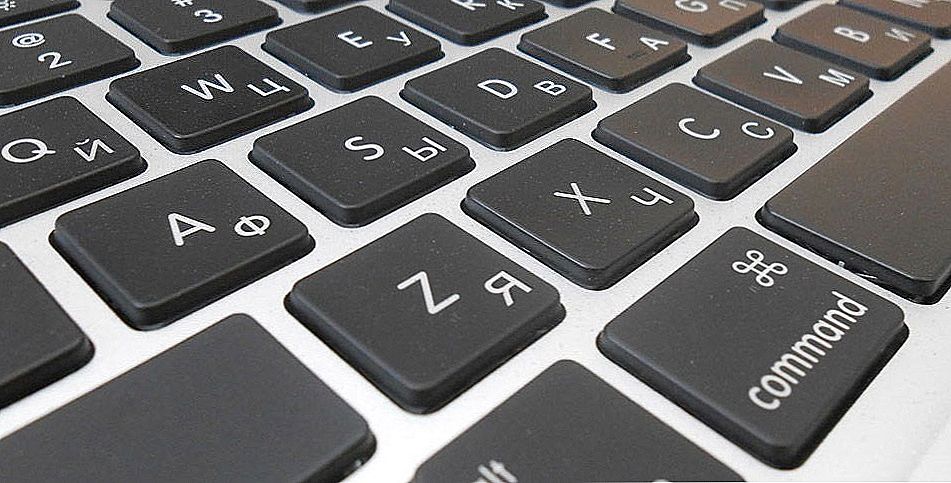
Przede wszystkim musisz zdecydować: cały panel wejściowy lub poszczególne klawisze nie działają.
Dlatego zanim pozbędziemy się uszkodzonego komponentu, powinniśmy się dowiedzieć: dlaczego klawiatura na laptopie nie działa? Istnieje kilka odpowiedzi na to pytanie i istnieje wiele rozwiązań tego problemu. Dowiedzmy się o nich, aby samemu rozwiązać problem i go naprawić.
Treść
- 1 Problemy zewnętrzne
- 2 Sprawdź, czy klawiatura jest włączona
- 3 Sprawdź system pod kątem problemów
- 4 Ponowna instalacja sterowników
Problemy zewnętrzne
Dlaczego natychmiast zwracamy uwagę na problemy zewnętrzne? Ponieważ jednym z najbardziej trywialnych powodów złamanej klawiatury na laptopie jest brud, kurz lub ciecz, a także problemy z kablem, które zostaną omówione nieco później. Oczywiście, jeśli nalałeś kawę na klawisze, natychmiast zgadnij, dlaczego urządzenie przestało działać.

Jeśli ciecz dostanie się do środka, podejmij natychmiastowe działania: odłącz urządzenie od źródła zasilania, odłącz akumulator i odwróć komputer tak, aby ciecz wyciekła. Następnie spróbuj zdemontować urządzenie, połóż je w suchym miejscu. Nawiasem mówiąc, ten proces zajmuje sporo czasu, więc musisz poczekać tydzień lub dwa, aż wszystkie komponenty powrócą do normy. Tylko wtedy dowiesz się, czy twój laptop nadal działa, czy nie.
Nawet jeśli nie wylejesz ani nie wylejesz niczego na klawiaturę, z biegiem czasu nadal gromadzą się kurz, cząsteczki brudu itp., Które mogą spowodować, że urządzenie nie będzie działać.

Jedynym pewnym wyjściem z sytuacji jest sprawdzenie czystości wnętrza laptopa, wyczyszczenie klawiatury. Aby to zrobić, postępuj zgodnie z poniższymi wskazówkami:
- Odłącz urządzenie wejściowe od laptopa (znajdź instrukcje dołączone do tej techniki, aby dowiedzieć się, jak to zrobić). Najczęściej element ten jest zamontowany na zatrzaskach, które znajdują się na obu bokach - podważ je, a następnie możesz wyjąć klawiaturę. Jeśli ich nie ma, najprawdopodobniej będziesz musiał otworzyć obudowę laptopa.
- Odłącz kabel, naciskając czarną ramę od góry, sprawdź styki pod kątem uszkodzeń. Jeśli zauważysz, że coś jest nie tak, to jest to powód, dla którego narzędzie wprowadzania nie działa.
- Jeśli pętla jest w porządku, wytrzyj ją za pomocą klawiszy za pomocą gumki. Styki kabla można przecierać wacikiem zwilżonym alkoholem.
- Po wyczyszczeniu części ustawić ją w pierwotnej pozycji, sprawdzić działanie.

Sprawdź, czy klawiatura jest włączona
Dlaczego klawisze na klawiaturze laptopa nie działają? W przypadku, gdy jesteś pewien, że jest on bezpieczny i zdrowy, powinieneś sprawdzić go w systemie i sprawdzić, czy to urządzenie jest włączone.
Dziwne, jak może się wydawać, wielu może przypadkowo wyłączyć, nawet nie zauważając go. Jeśli przyciski na laptopie nie działają dla Ciebie - część, w której znajdują się numery, po prostu przytrzymaj kombinację klawiszy Fn + Num Lock.

Nie pomogło? Następnie powinieneś sprawdzić, dlaczego klawiatura nie działa na laptopie z systemem Windows - jest całkiem prawdopodobne, że jest to tylko problem z systemem.
Sprawdź system pod kątem problemów
Aby sprawdzić, czy klawiatura całkowicie się nie powiodła lub nie działa tylko w systemie Windows, wykonaj następujące czynności:
- Uruchom ponownie, przejdź do menu BIOS.
- Spróbuj nawigować po menu za pomocą przycisków. Jeśli widzisz, że urządzenie wejściowe reaguje, to nadal można je naprawić. Powinieneś skorzystać z ładowania systemu Windows w trybie awaryjnym.

- Aby pracować w trybie awaryjnym, wymagane są następujące działania: jeśli twoim systemem operacyjnym jest Windows XP, Vista, 7, a następnie przy ponownym uruchomieniu, naciśnij klawisz F8 i wybierz "Tryb awaryjny bez uruchamiania sterowników" w oknie, które się pojawi. Jeśli jest wersja Windows 8 i nowsza, po włączeniu komputera musisz wykonać następujące czynności:
- Poprzez "Panel sterowania" przejdź do menu "Administracja", wybierz zakładkę "Pobierz".
- W oknie zaznacz opcję "Tryb awaryjny", zapisz zmiany i uruchom ponownie komputer.

Następnie masz kilka opcji, są one następujące:
- Jeśli w trybie awaryjnym systemu Windows urządzenie wejściowe działa - oznacza to, że występują problemy ze sterownikami w oprogramowaniu, należy je ponownie zainstalować.
- Jeśli w tym trybie nie ma odpowiedzi, ale klawiatura działa w BIOS-ie, problem leży w samym systemie - prawdopodobnie będziesz musiał to zmienić.
Ponowna instalacja sterowników
Tak więc, jeśli zdecydowałeśŻe klawisze i przyciski nie działają tylko w oprogramowaniu i reagują na dotknięcia, musisz przeinstalować sterownik, aby wznowił działanie.

Aby to osiągnąć, postępuj zgodnie z poniższymi wytycznymi:
- Uruchom komputer w normalnym trybie Windows, aby znaleźć i pobrać sterowniki.
- Aby wprowadzić nazwę sprzętu, wyszukaj w polu wyszukiwania bez klawiszy, użyj klawiatury ekranowej - znajduje się ona w menu Start, w sekcji "Funkcje specjalne".
- Inną metodą wprowadzania danych jest podłączenie innej klawiatury przez USB, jeśli jest dostępna.
- Aby pobrać odpowiednie sterowniki, użyj wyszukiwania, określając nazwę komponentu lub zainstaluj narzędzie w systemie Windows, które automatycznie określi, jakich sterowników potrzebujesz. Nawiasem mówiąc, podobne aplikacje mogą niezależnie pobierać i instalować oprogramowanie dla oddzielnego komponentu, z których najpopularniejsze to Slim Drivers, Driver Pack Solution.

W przypadku, gdy instalacja sterowników nie przyniosła pożądanego rezultatu, spróbuj zmienić system Windows na nowszą wersję.
Jeśli wszystkie powyższe wskazówki nie pomogły, najprawdopodobniej klawiatura jest naprawdę nieczynna.Skontaktuj się z ekspertami, którzy mogą to sprawdzić i upewnić się, że nie działa. W takim przypadku będziesz musiał kupić i zainstalować nowy komponent do laptopa (w zasadzie możesz to zrobić samemu).
Teraz będziesz wiedział, co zrobić, jeśli klawiatura nie działa, możesz to sprawdzić samodzielnie i spróbować rozwiązać problem.













